|
|
Démarre une nouvelle ligne dans la même cellule |
||
|
|
Affiche l'éditeur Microsoft Visual Basic |
||
|
|
Affiche la boîte de dialogue Macros pour exécuter, modifier ou supprimer des macros. |
||
|
|
Affiche le menu Contrôle de la fenêtre du programme |
||
|
|
Déplacez une cellule vers le haut, le bas, la gauche ou la droite dans une feuille de calcul. |
||
|
|
Efface le contenu de la cellule active pour rééditer le contenu de la cellule |
||
|
|
Entre l'heure actuelle |
||
|
|
Entre la date actuelle |
||
|
|
Affiche la boîte de dialogue Format de cellule |
||
|
|
Sélectionne la feuille de calcul entière |
||
|
|
Se déplace vers le bord de la région de données actuelle dans une feuille de calcul |
||
|
|
Applique ou supprime la mise en forme en gras |
||
|
|
Copie les cellules sélectionnées |
||
|
|
Utilise la commande Remplir pour copier le contenu et le format de la cellule la plus haute d'une plage sélectionnée dans les cellules ci-dessous |
||
|
|
Passe à la dernière cellule d'une feuille de calcul, dans la ligne utilisée la plus basse de la colonne utilisée la plus à droite |
||
|
|
Remplit la plage de cellules sélectionnée avec l'entrée actuelle |
||
|
|
Affiche la boîte de dialogue Rechercher |
||
|
|
Affiche le volet des tâches sur le côté droit de la fenêtre du programme |
||
|
|
Affiche la boîte de dialogue Aller à |
||
|
|
Affiche la boîte de dialogue Remplacer |
||
|
|
Passe au début d'une feuille de calcul |
||
|
|
Applique ou supprime la mise en forme en italique |
||
|
|
Affiche la boîte de dialogue Hyperlien pour insérer de nouveaux hyperliens ou modifier des hyperliens existants |
||
|
|
Sélectionne plusieurs plages de cellules |
||
|
|
Crée un nouveau classeur vierge |
||
|
|
Affiche la boîte de dialogue Ouvrir pour ouvrir ou rechercher un fichier |
||
|
|
Affiche la boîte de dialogue Imprimer |
||
|
|
Bascule entre les onglets de feuille de calcul, de droite à gauche |
||
|
|
Bascule entre les onglets de feuille de calcul, de gauche à droite |
||
|
|
Utilise la commande Remplir à droite pour copier le contenu et le format de la cellule la plus à gauche d'une plage sélectionnée dans les cellules à droite |
||
|
|
Enregistre le fichier actif avec son nom de fichier actuel, son emplacement et son format de fichier |
||
|
|
Entre l'heure actuelle |
||
|
ou
|
|||
|
|
Affiche la boîte de dialogue Insérer |
||
|
|
Étend la sélection de cellules à la dernière cellule non vierge de la même colonne ou ligne que la cellule active, ou si la cellule suivante est vide, étend la sélection à la cellule non vierge suivante |
||
|
|
Étend la sélection de cellules au début de la feuille de calcul. |
||
|
|
Va à l'onglet de la feuille de calcul précédente |
||
|
|
Passe à l'onglet de feuille de calcul suivant |
||
|
|
Applique ou supprime le soulignement |
||
|
|
Insère le contenu du Presse-papiers au point d'insertion et remplace toute sélection |
||
|
|
Ferme la fenêtre du classeur sélectionné |
||
|
|
Coupe les cellules sélectionnées |
||
|
|
Répète la dernière commande ou action, si possible |
||
|
|
Utilise la commande Annuler pour inverser la dernière commande ou pour supprimer la dernière entrée que vous avez tapée |
||
|
|
Déplace une cellule vers le bas dans une plage de cellules sélectionnée |
||
|
|
Aide |
||
|
|
Insérer un graphique |
||
|
|
Affiche la boîte de dialogue Enregistrer sous pour enregistrer le fichier sous un autre nom, type ou emplacement |
||
|
|
Modifie la cellule active et positionne le point d'insertion à la fin du contenu de la cellule |
||
|
|
Répète la dernière action d'ajout ou de suppression de la ligne / colonne entière |
||
|
|
Affiche la boîte de dialogue Orthographe pour vérifier l'orthographe dans la feuille de calcul active ou la plage sélectionnée |
||
|
|
Calcule toutes les feuilles de calcul dans tous les classeurs ouverts |
||
|
|
Se déplace vers la cellule dans le coin supérieur gauche de la fenêtre |
||
|
Sélectionne une plage de cellules |
|||
|
|
Sélectionne les cellules de l'écran suivant dans les mêmes colonnes |
||
|
|
Sélectionne les cellules de l'écran précédent dans les mêmes colonnes. |
||
|
|
Étend la sélection des cellules d'une cellule ou d'une ligne / colonne |
||
|
|
Déplace une cellule vers le haut dans une plage de cellules sélectionnée |
||
|
|
Affiche le menu contextuel d'un élément sélectionné |
||
Publicité |
|||
|
|
Étend la sélection de cellules à la première ligne de cette fenêtre dans cette colonne |
||
|
|
Insère le contenu du Presse-papiers au point d'insertion et remplace toute sélection |
||
|
|
Sélectionne la zone de la cellule active à la cellule cliquée |
||
|
|
Sélectionne la plage de cellules des cellules actuelles à l'écran suivant des mêmes colonnes |
||
|
|
Sélectionne la plage de cellules des cellules actuelles à l'écran précédent des mêmes colonnes |
||
|
|
Passe à la cellule précédente d'une feuille de calcul ou déplace une cellule vers la gauche dans une plage sélectionnée |
||
|
|
Déplace une cellule vers la droite dans une feuille de calcul |
||
WPS Office raccourcis clavier
WPS Office
Publicité
Informations sur le programme
Nom du programme:

WPS Office is an office suite for Windows, Linux, Android and iOS. It is developed by the Chinese software company Kingsoft and consists of WPS Writer, WPS Presentation and WPS Spreadsheet. A basic version for WPS Office is provided free of charge. The full version is licensed with subscription fees.
Page Web: wps.com
Dernière mise à jour: 14/03/2020 19:04 UTC
Comment facile d'appuyer sur les raccourcis: 85%
Plus d'information >>
Mis à jour: Informations sur le programme mis à jour.
(3 mises à jour.)
14/03/2020 19:03:36 Ajout de quelques raccourcis.
14/03/2020 19:04:19 Ajout de quelques raccourcis.
14/03/2020 19:05:03 Informations sur le programme mis à jour.
Nombre de raccourcis: 66
Plateforme détectée: Windows ou Linux
Raccourci en vedette
Programmes similaires
Outils
WPS Office:Apprendre : accéder à un raccourci aléatoire
Raccourci le plus difficile de WPS Office
Autre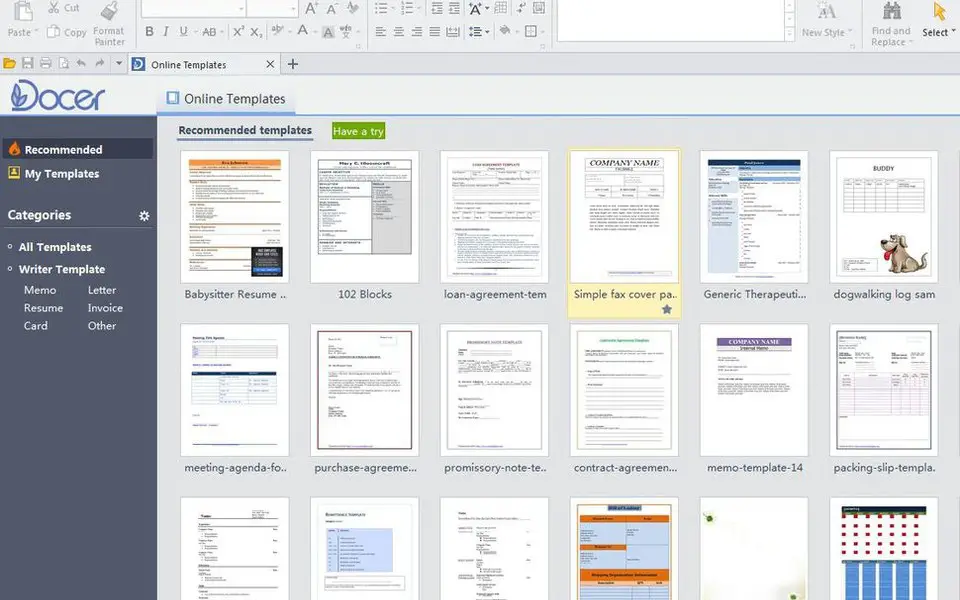


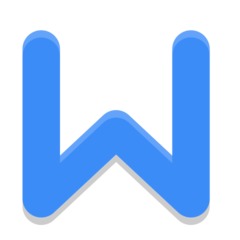
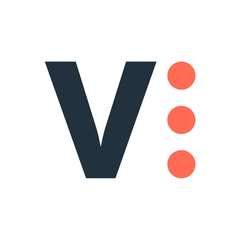
Quel est votre raccourci clavier préféré WPS Office Avez-vous des conseils utiles pour le programme ? Faire savoir aux autres.
Comment afficher le clavier dans la feuille de calcul ?
Merci
Cordialement
DV
1102592 62
496238 4
410330 23
362668 5
304703
275330 1
Il y a 8 heures
Il y a 9 heures
Il y a 21 heures Mis à jour !
Hier
Il y a 2 jours Mis à jour !
Il y a 2 jours
En son yazılar